Page 1
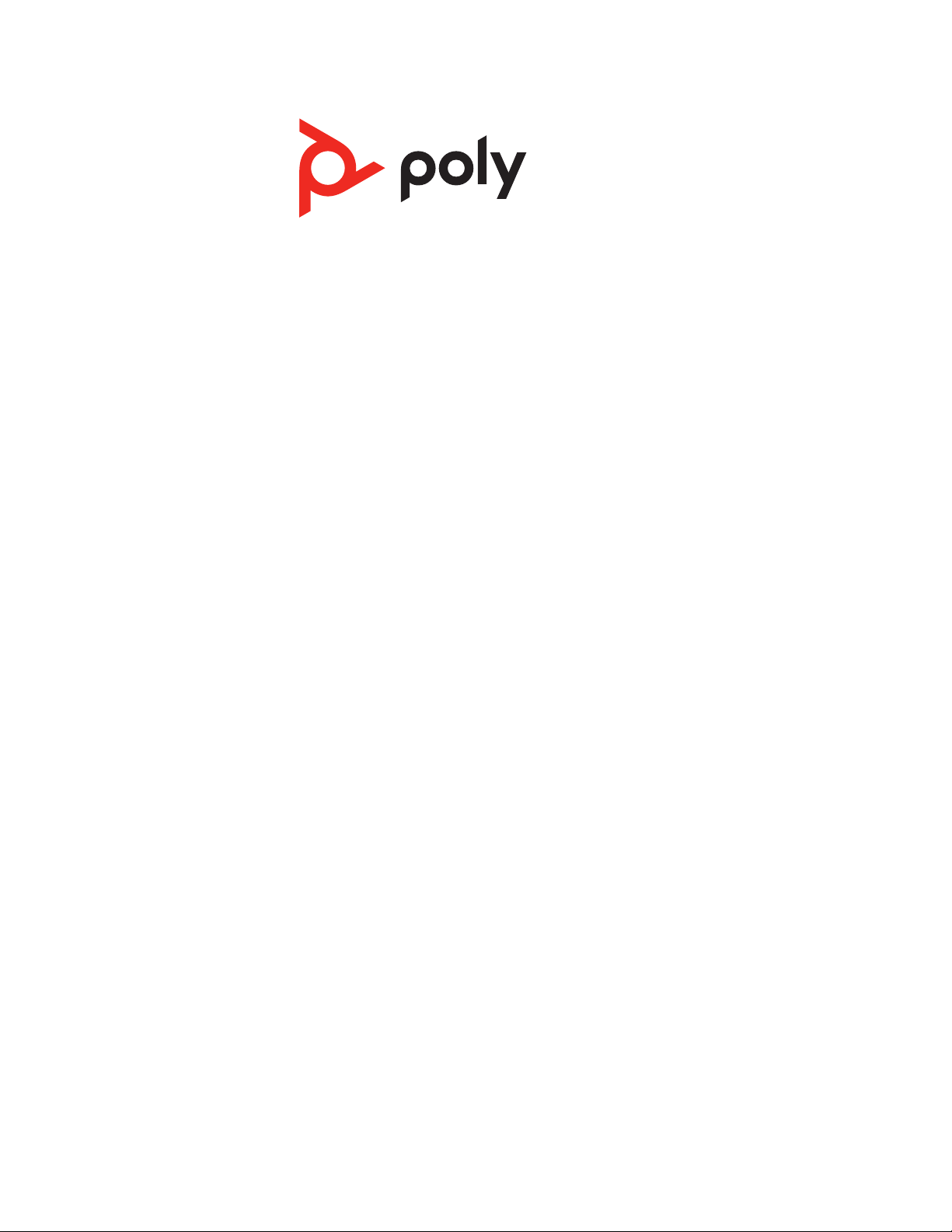
Savi 7310/7320 Office
Draadloos DECT-headsetsysteem
voor computer en vaste telefoon
Gebruikershandleiding
Page 2
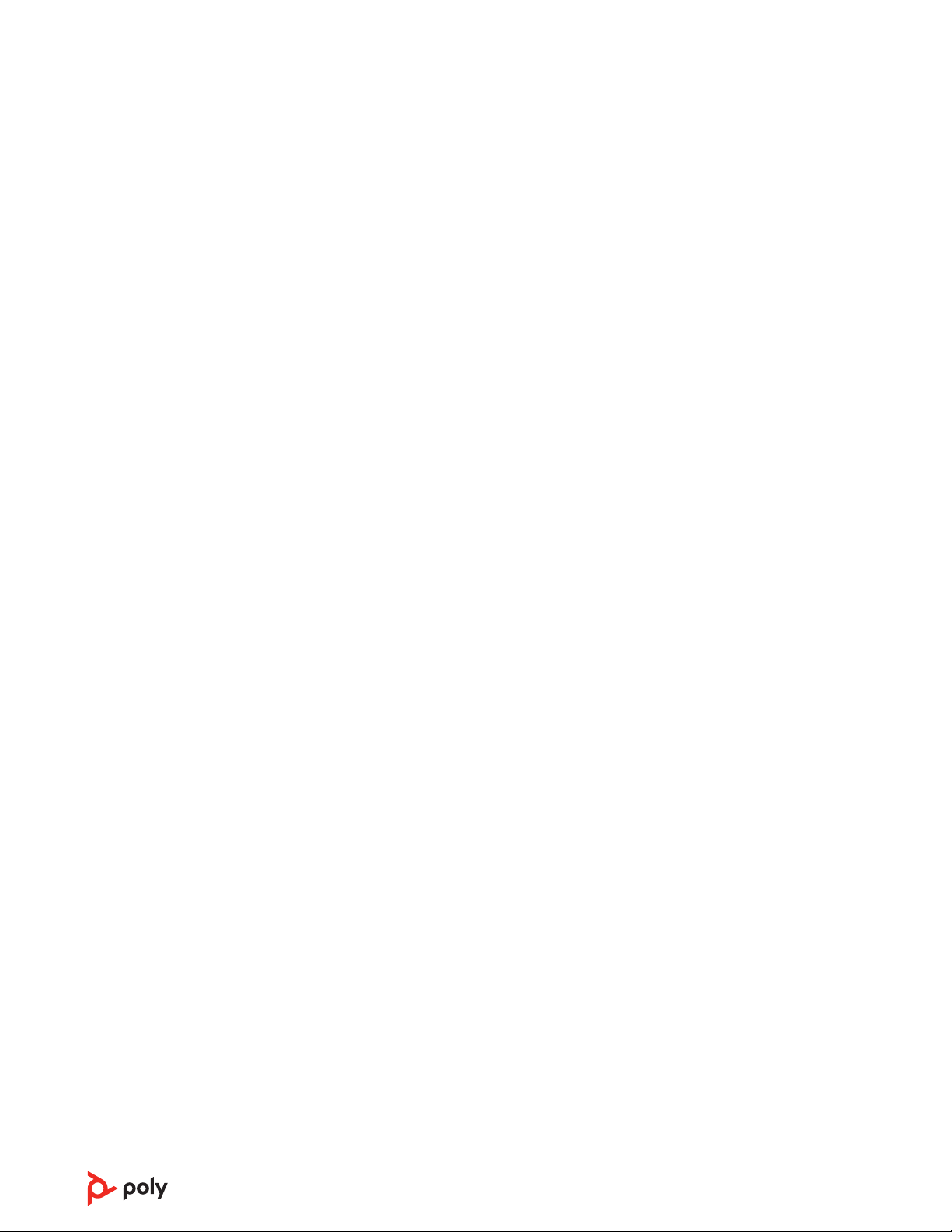
Inhoud
DECT-informatie 3
DECT Enhanced Security 3
Overzicht 4
Overzicht van de headset 4
Overzicht van het basisstation 5
Accessoires 6
Het systeem aansluiten 7
Informatie over het instellen van een vaste telefoon 7
Headset afstemmen op basisstation 10
Automatische veilige afstemming 10
Handmatige over-the-air-afstemming 10
Afstemming beëindigen 10
Dragen en opladen 11
Links of rechts dragen 11
De headset opladen 11
Gesprekstijd 11
Batterij 11
Software laden 12
Het bijwerken van de rmware 12
Basisprincipes van het systeem 13
Overzicht van de headset 13
Uw headset inschakelen 13
Volume aanpassen 13
Gesprekken voeren, aannemen en beëindigen 14
Communiceren met Microsoft Teams 15
Meldingen van Microsoft Teams weergeven 15
Media streamen 15
Meer kenmerken 16
De standaardlijn wijzingen 16
Geluidskwaliteit optimaliseren 16
Kantoorgeluiden beperken 16
In-bedrijampje 16
Buiten-bereikwaarschuwing 16
Problemen oplossen 17
Headset 17
Vaste telefoon 18
Softphone 19
Inhoud van de doos 21
Ondersteuning 22
2
Page 3
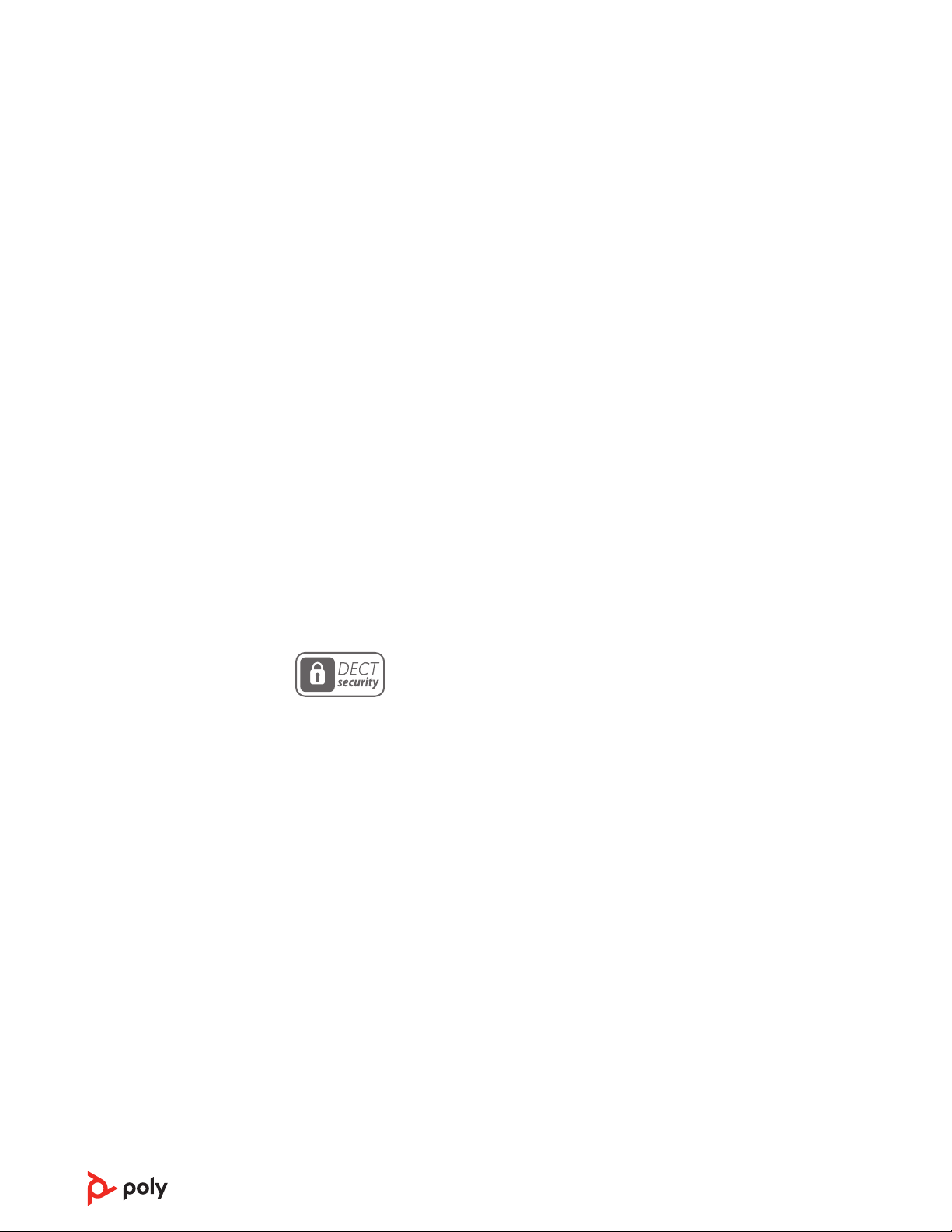
DECT-informatie
DECT-producten mogen nooit buiten de regio worden gebruikt waarin ze
oorspronkelijk zijn gekocht en waarvoor ze bestemd zijn.
Het draadloze DECT-product in deze verpakking maakt gebruik van beperkt toegestane
draadloze radiofrequenties waarvoor de toestemming per land verschilt. Het gebruik van
dit DECT-product in ongeautoriseerde landen is in strijd met de wet, kan
telecommunicatienetwerken en -apparaten storen en kan u boetes en andere straffen
van regelgevende instanties opleveren.
DECT Enhanced
Security
Poly is lid van het DECT Forum en heeft hun aanbevelingen voor
beveiligingsverbeteringen voor alle DECT-producten volledig overgenomen.
De op Poly DECT gebaseerde producten voldoen nu aan de nieuwste aanbevelingen op
het gebied van Enhanced Security van het DECT Forum en ETSI. Deze verbeteringen
omvatten registratie-, vericatie-, autorisatie- en coderingsprocedures. Poly DECT-
producten zijn nu beveiligd tegen bekende kwetsbaarheden die tijdens het Chaos
Communication Congress in 2009 zijn besproken.
De Poly DECT-producten zijn getest en voldoen aan de vereisten van de DECT Forum-
veiligheidscerticering en hebben als certicatie het DECT Forum-beveiligingslogo
gekregen.
Bij Poly DECT-producten die de nieuwe verbeterde versie van DECT met deze
beveiligingsverbeteringen gebruiken, vindt u het DECT Forum-beveiligingslogo op het
basisstation.
3
Page 4
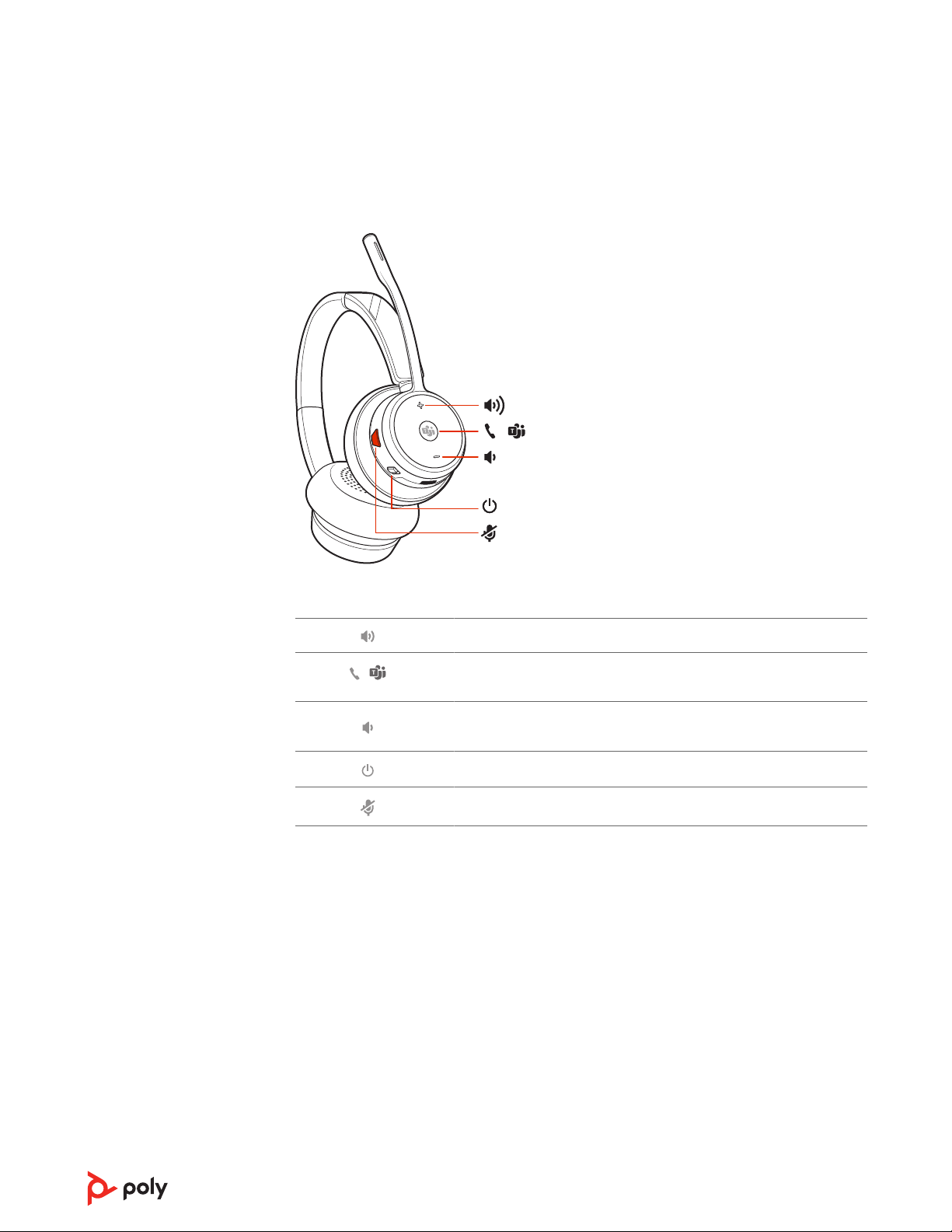
/
Overzicht
Overzicht van de
headset
OPMERKING Het headsetontwerp kan variëren, maar de functie is hetzelfde.
Volume hoger
/
Wees veilig
Zie het veiligheidsboekje voor belangrijke informatie over veiligheid, opladen, batterijen
en wet- en regelgevingen voordat u uw nieuwe apparaat gebruikt.
Oproep / Druk om te communiceren met Microsoft Teams (alleen
Teams-model, app vereist)
Volume lager
Voeding
Mute aan/uit
4
Page 5
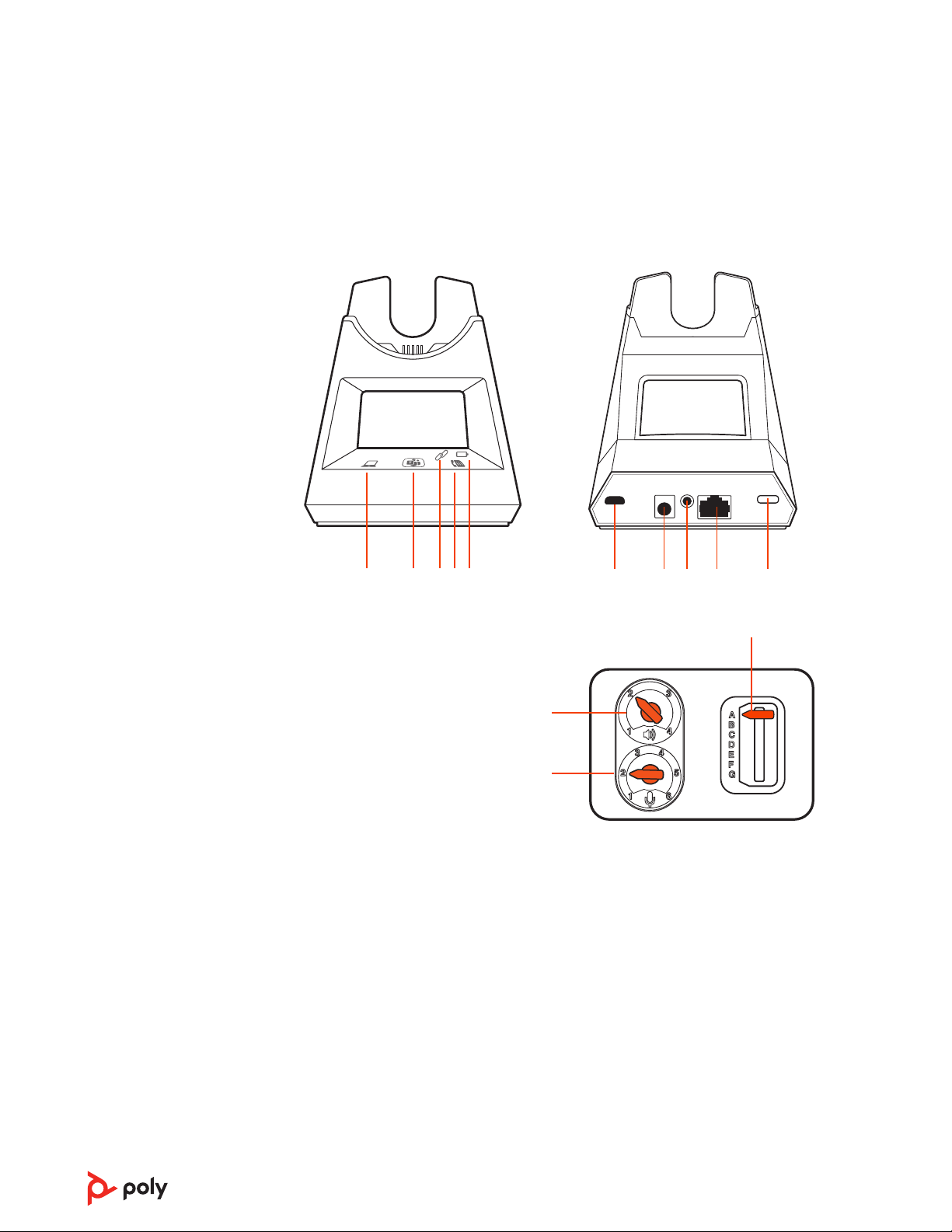
1 2 3 4 5 6 7 8 9
13
11
10
12
Overzicht van het
basisstation
Computerknop
1
Knop Microsoft Teams (alleen Teams-
2
model, app vereist)
Afstemlampje
3
Knop voor de vaste telefoon
4
Oplaadlampje
5
USB-poort
6
Voedingsaansluiting
7
Aansluiting voor de telefoonhoorn-
8
lifter
Aansluiting voor de interfacekabel van
9
de telefoon
Afstemknop headset
10
Luistervolume vaste telefoon
11
Spraakvolume vaste telefoon
12
Conguratieschakelaar vaste telefoon
13
5
Page 6
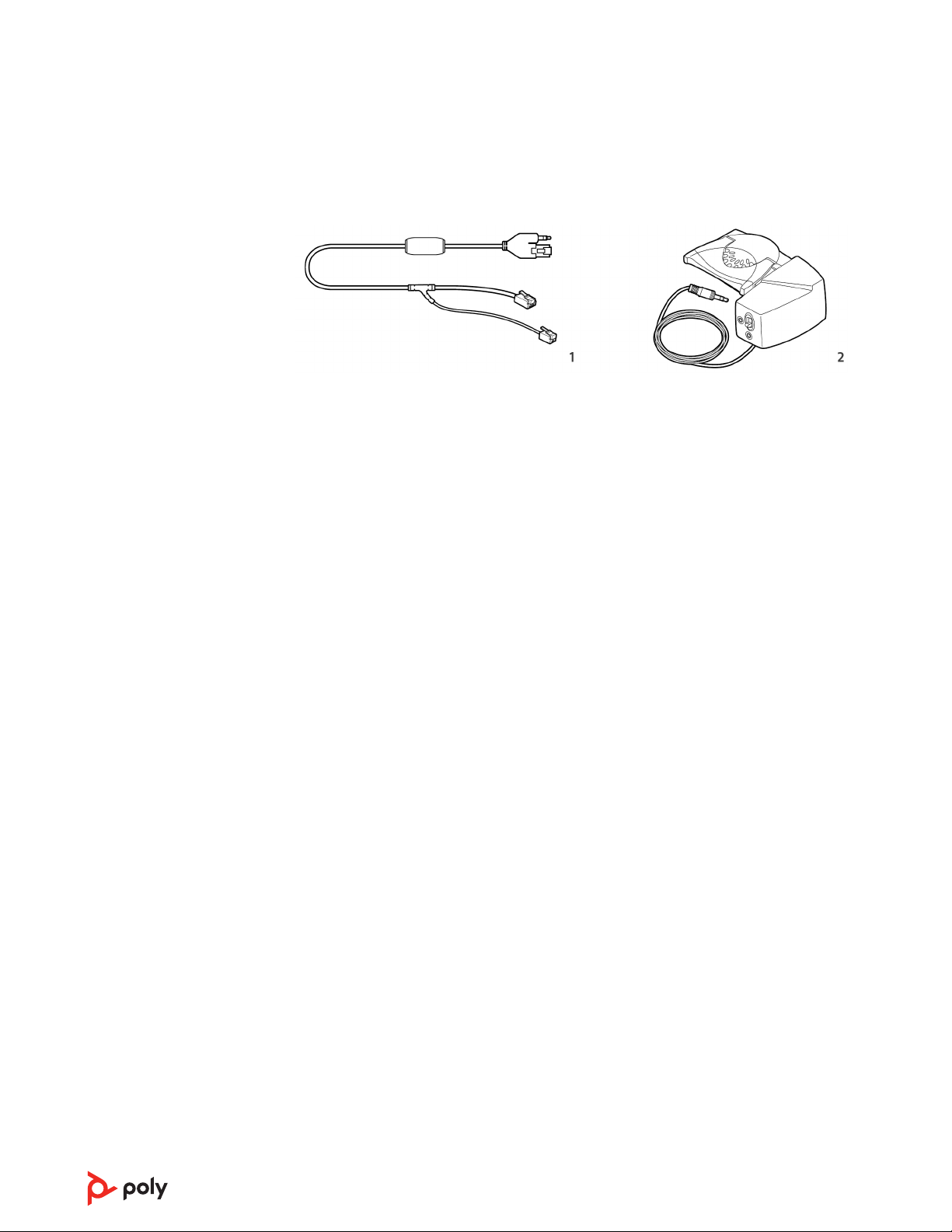
Accessoires
1 Kabel voor elektronische telefoonhoorn (EHS-kabel) Elektronisch en automatisch
beantwoorden/beëindigen van een gesprek met de vaste telefoon. Maakt oproepbeheer
op afstand mogelijk met uw headset.
2 HL10-lifter Tilt automatisch de handset op en plaatst deze weer terug in de houder.
Maakt oproepbeheer op afstand mogelijk met uw headset.
6
Page 7
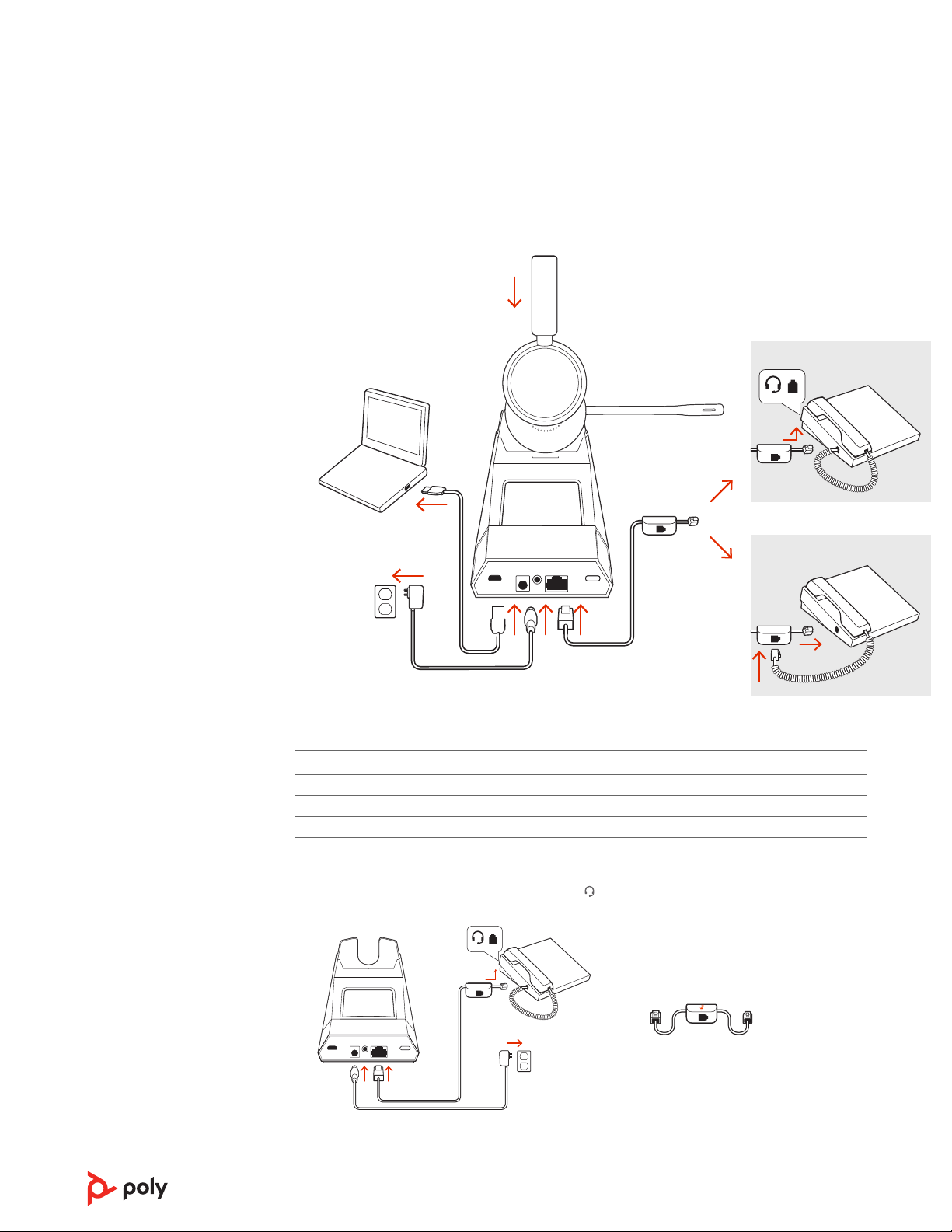
BACK
NO HEAD SET POR T
OR
HEADS ET PORT
Het systeem aansluiten
Sluit uw headsetsysteem aan met behulp van het diagram.
Informatie over het
instellen van een vaste
telefoon
OPMERKING Basisconfiguratie-instellingen
Vaste telefoon Instelling (onder aan het basisstation)
De meeste telefoons A
Cisco-telefoons D
Cisco-telefoons met EHS-kabel A
Kies installatie A, B, C of D voor de vaste telefoon en sluit de kabels aan.
A Vaste telefoon met speciale headsetpoort
• Sluit het ene einde van de interfacekabel van de telefoon aan op de achterkant van het
basisstation
GEBRUIK
7
Page 8
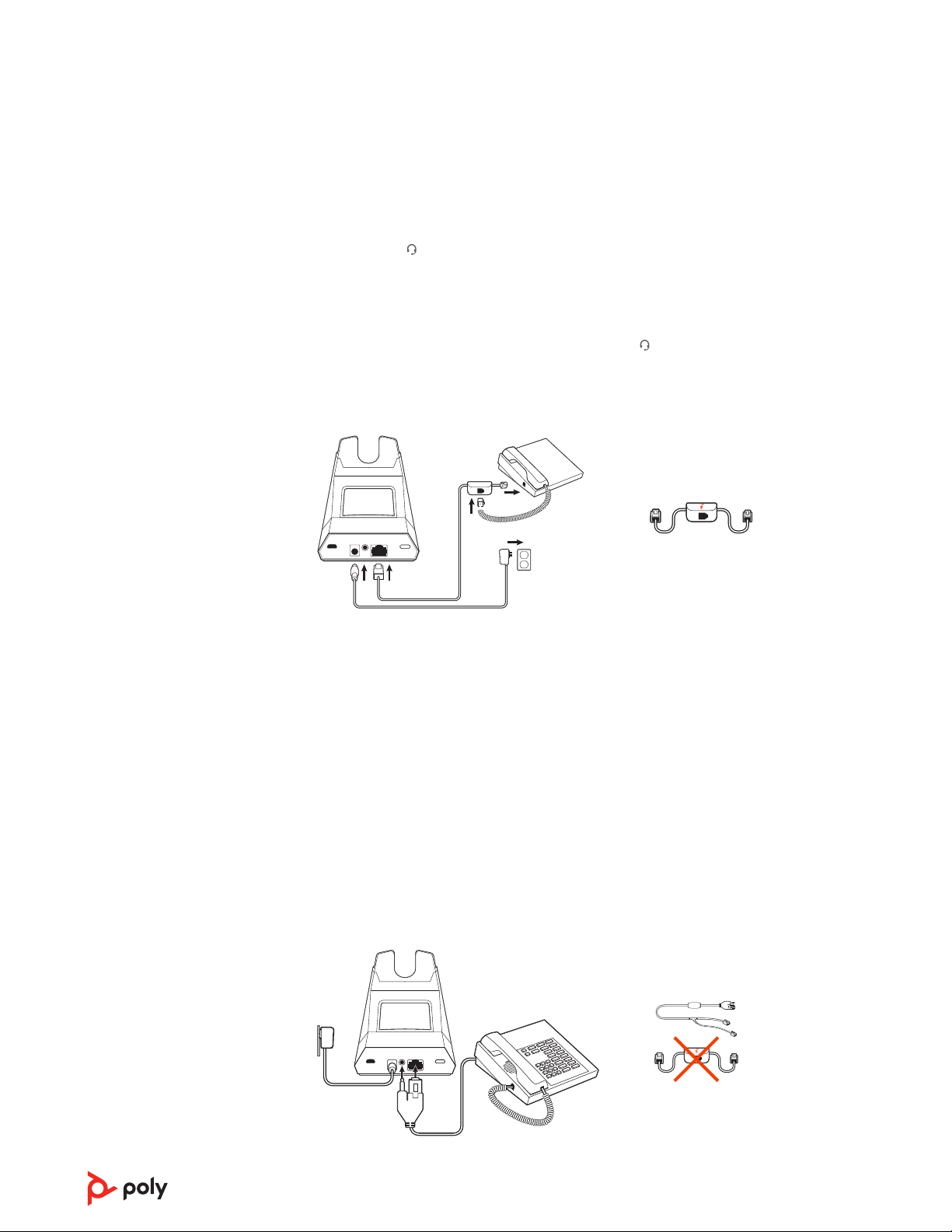
• Sluit het andere uiteinde van de interfacekabel van de telefoon aan op de speciale
handsetpoort op de vaste telefoon
BELANGRIJK Cisco-telefoons gebruiken configuratie D onder aan het basisstation. De
meeste andere telefoons gebruiken standaardconfiguratie A.
OPMERKING Gebruik deze instelling als u de HL10-lifter of EHS-kabel niet gebruikt. In
deze configuratie moet u zowel op de call control-knop
headset drukken om gesprekken te beantwoorden of te beëindigen.
B Vaste telefoon (standaard)
GEBRUIK
• Sluit het ene einde van de interfacekabel van de telefoon aan op de achterkant van het
basisstation
van de vaste telefoon als die van de
• Koppel het spiraalsnoer van de handset los van de onderkant van de vaste telefoon en
sluit dit aan op de verdeeldoos van de interfacekabel
• Als laatste sluit u het andere einde van de interfacekabel van de telefoon aan op de
vrije handsetpoort op de vaste telefoon
BELANGRIJK Cisco-telefoons gebruiken configuratie D onder aan het basisstation. De
meeste andere telefoons gebruiken standaardconfiguratie A.
OPMERKING Gebruik deze installatie als u de HL10-lifter of EHS-kabel niet gebruikt en uw
vaste telefoon geen speciale headsetpoort heeft. In deze configuratie verwijdert u de handset
handmatig van uw vaste telefoon en drukt u op de call control-knop op de headset om
gesprekken aan te nemen of te beëindigen.
C Vaste telefoon + EHS-kabel (afzonderlijk verkrijgbaar)
GEBRUIK
8
Page 9

BELANGRIJK Gebruik configuratie A aan de onderkant van het basisstation, dat geschikt is
voor de meeste telefoons, waaronder Cisco-telefoons.
D Vaste telefoon + HL10-lifter (afzonderlijk verkrijgbaar)
GEBRUIK
BELANGRIJK Cisco-telefoons gebruiken configuratie D onder aan het basisstation. De
meeste andere telefoons gebruiken standaardconfiguratie A.
9
Page 10

Headset afstemmen op basisstation
De headset en het basisstation in de doos zijn op elkaar afgestemd (verbonden). Als u
echter een nieuwe headset wilt gebruiken of de afstemming van uw huidige headset
opnieuw moet regelen, kunnen de onderdelen op de volgende twee manieren op elkaar
worden afgestemd.
Automatische veilige
afstemming
Handmatige over-the-
air-afstemming
Afstemming beëindigen
Wanneer u een headset in de houder plaatst terwijl uw systeem niet actief is, wordt deze
headset automatisch afgestemd op het basisstation en wordt dan de primaire headset.
Het afstemlampje op het basisstation knippert tijdens het afstemmen en brandt groen als
de nieuwe afstemming is voltooid.
1 Als uw systeem niet actief is en de headset niet op het basisstation is geplaatst, klikt u
tweemaal op de afstemknop op het basisstation. Het afstemlampje op het display knippert
rood en groen.
2 Houd de knop Volume hoger op de headset 4 seconden ingedrukt totdat het lampje van de
headset rood en groen knippert.
3 Wanneer het afstemlampje op het basisstation ononderbroken groen brandt en het
lampje van de headset uitgaat, zijn de headset en het basisstation op elkaar afgestemd.
OPMERKING Als de afstemprocedure na 2 minuten wordt onderbroken of als dit mislukt,
probeert u de headset opnieuw af te stemmen.
Als het basisstation in afstemmodus staat en u wilt dat het basisstation stopt met zoeken
naar een headset, druk dan nogmaals op de afstemknop of plaats de headset in de
oplaadhouder. Het afstemlampje op het basisstation stopt met knipperen en brandt
groen.
10
Page 11
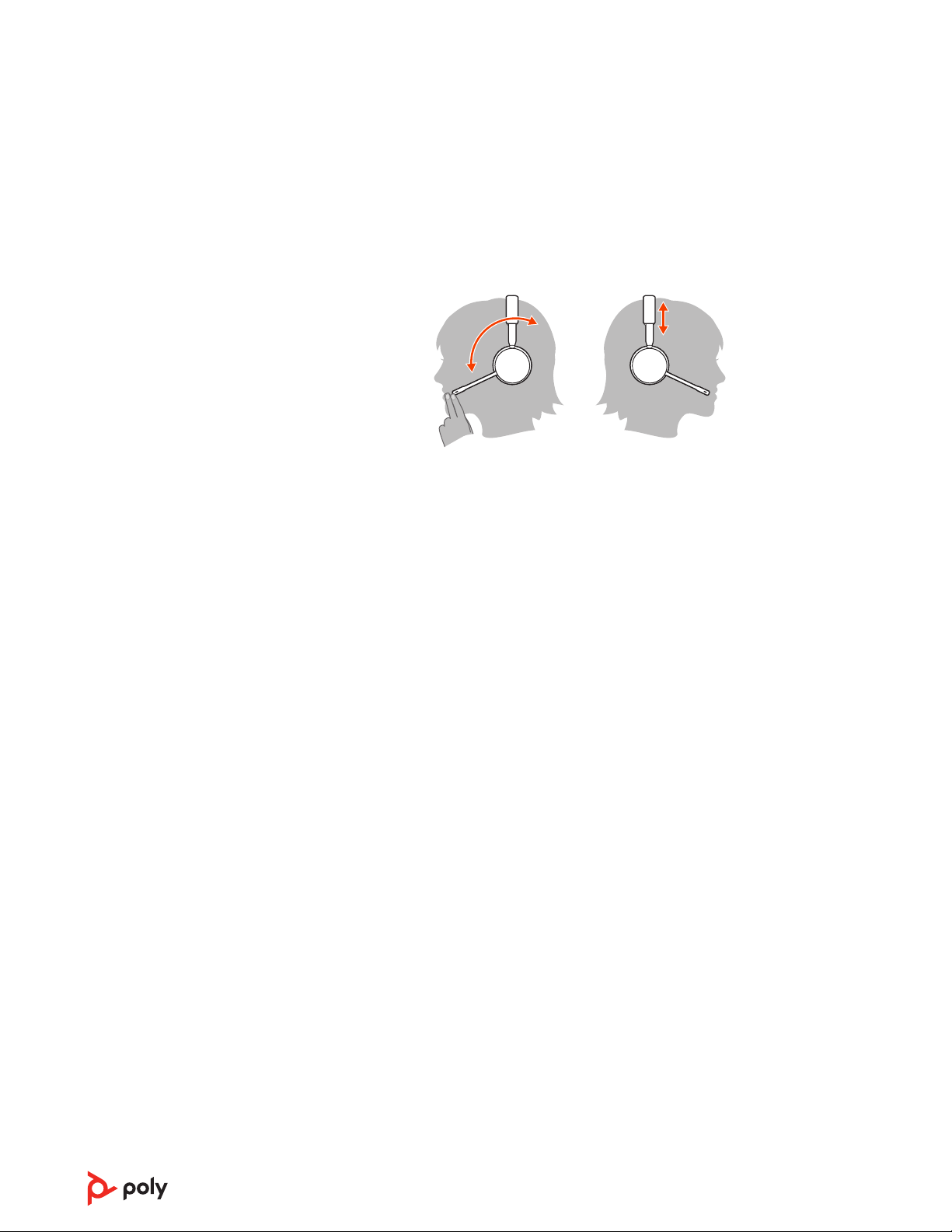
Dragen en opladen
Links of rechts dragen
De headset opladen
Gesprekstijd
Batterij
Om de microfoon aan de rechter- of linkerkant te plaatsen, draai je de verlengde
microfoon naar boven en naar de andere kant. Buig de spreekbuis voorzichtig, zodat deze
zich ongeveer twee vingerbreedtes van de mondhoek bevindt.
Plaats de headset in de oplader/houder. Het oplaadlampje knippert wanneer de headset
wordt opgeladen en gaat uit wanneer de headset volledig is opgeladen. Laad de headset
ten minste 20 minuten op voordat u deze voor het eerst gebruikt.
Als de headset volledig is opgeladen, biedt deze u tot wel 13 uur gesprekstijd.
De batterij van dit product kan worden vervangen. Gebruik alleen batterijen van Poly,
omdat deze voldoen aan de hoge kwaliteitseisen en optimale prestaties bieden.
11
Page 12

Software laden
Pas het gedrag van uw apparaat aan met behulp van geavanceerde instellingen en opties
met Poly Lens-app. Voor sommige softphones is de installatie van Poly-software vereist
om call control (beantwoorden/beëindigen en muten) op het apparaat in te schakelen.
Download: poly.com/lens.
OPMERKING Apparaatinstellingen en updates zijn ook beschikbaar in de Plantronics Hub-
app
Het bijwerken van de
firmware
Houd uw firmware up-to-date om de prestaties te verbeteren en nieuwe functies aan uw
Poly-apparaat toe te voegen.
Werk de rmware bij via uw computer met Poly Lens-app. Download op poly.com/lens.
Tijdens het bijwerken van rmware:
• Gebruik uw Poly-apparaat niet totdat de update is voltooid.
• Koppel uw Poly-apparaat los van gekoppelde apparaten zoals telefoons, tablets en
computers.
• Voer geen tweede update uit vanaf een ander apparaat.
• Stream geen media.
• Beantwoord of plaats geen oproepen.
12
Page 13

/
Basisprincipes van het systeem
Overzicht van de
headset
Uw headset inschakelen
Volume aanpassen
OPMERKING Het headsetontwerp kan variëren, maar de functie is hetzelfde.
Volume hoger
/
Als u de headset wilt inschakelen, verschuift u de aan/uit-knop .
• Headsetvolume Pas het volume van uw headset aan met de volumeregeling voor omhoog
(+) en omlaag (-).
• Volume vaste telefoon Als uw stem te luid of te zacht is tijdens een gesprek via een vaste
telefoon, kunt u het spraakvolume
Als de stem van een beller te luid of te zacht is tijdens een gesprek via een vaste telefoon,
dient u het luistervolume
• Basisbeltoonvolume Pas de volume-instelling voor de beltoon aan in de Plantronics Hub.
Deze beltoon waarschuwt u voor een inkomende oproep wanneer u uw headset niet
draagt.
Oproep / Druk om te communiceren met Microsoft Teams (alleen
Teams-model, app vereist)
Volume lager
Voeding
Mute aan/uit
aan de onderkant van het basisstation aanpassen.
aan te passen.
Pas het microfoonvolume van de headset aan (softphone)
Plaats een testoproep met de softphone en pas het softphonevolume en het
geluidsvolume op de pc dienovereenkomstig aan.
13
Page 14

Gesprekken voeren,
aannemen en
beëindigen
Bovenop het basisstation bevinden zich 2 audioknoppen: voor de computer en vaste
telefoon . Met deze knoppen kunt u overschakelen naar een andere audiobron.
Een oproep plaatsen
1 Tik op een audioknop
Alleen vaste telefoon: Druk op de headsetknop van de telefoon
op het display. U hoort een kiestoon.
of verwijder de handset
handmatig als u geen HL10-lifter of EHS-kabel hebt.
2 Kies vanaf uw softphone of vaste telefoon.
Een oproep beëindigen
Als u een oproep wilt beantwoorden of beëindigen, tikt u op de bijbehorende audioknop
of op de oproepknop op de headset.
Alleen vaste telefoon: Als u geen HL10-lifterkabel of EHS-kabel hebt, drukt u op de headsetknop
op uw telefoon of verwijdert u de handset wanneer u een oproep beantwoordt of plaatst u deze
terug wanneer u een oproep beëindigt.
TIP Voor call control op de headset voor de computer is Plantronics-software en
softphonecompatibiliteit vereist. Zie "Downloaden van software."
Mute
Tik tijdens een actief gesprek op de Muteknop
om het geluid van uw headset in of uit te
schakelen.
Een oproep in de wacht zetten
Houd de Oproepknop op de headset 2 seconden ingedrukt om een actieve oproep in de
wachtstand te zetten. Druk op de Oproepknop om een gesprek in de wacht te hervatten.
Schakelen tussen gesprekken (wachtstand)
Houd de Oproepknop op de headset 2 seconden ingedrukt om te schakelen tussen
oproepen.
Telefonische mini-vergadering
Combineer audio van uw vaste telefoon met uw computer in een mini-vergadergesprek.
Houd bij één actieve oproep en één oproep in de wacht tegelijkertijd de audioknoppen van
de computer op het basisstation en de vaste telefoon 4 seconden ingedrukt tot de
lampjes continu groen branden.
OPMERKING De audiolampjes zijn rood wanneer uw telefonische vergadering is gemutet.
Een telefonische vergadering opzetten
U kunt tijdens een gesprek maximaal drie extra headsets toevoegen en vervolgens
telefonisch gaan vergaderen.
Automatisch verbinding maken met Savi-headsets (alleen hetzelfde type headset)
1 Plaats terwijl u in gesprek bent de headset van de gast in de houder van de primaire
gebruiker.
Het afstemlampje op het basisstation knippert.
2 De primaire gebruiker hoort een drievoudige toon in de headset die een
conferentieverzoek aangeeft. Als u het verzoek wilt accepteren, drukt u binnen 10
seconden op de Oproepknop van de primaire gebruiker.
3 Als dit proces mislukt of als er een time-out optreedt, bijvoorbeeld omdat de Oproepknop
niet binnen tien seconden wordt ingedrukt, dan wordt de afstemming van de gast
beëindigd. De gast hoort dan een fouttoon.
14
Page 15
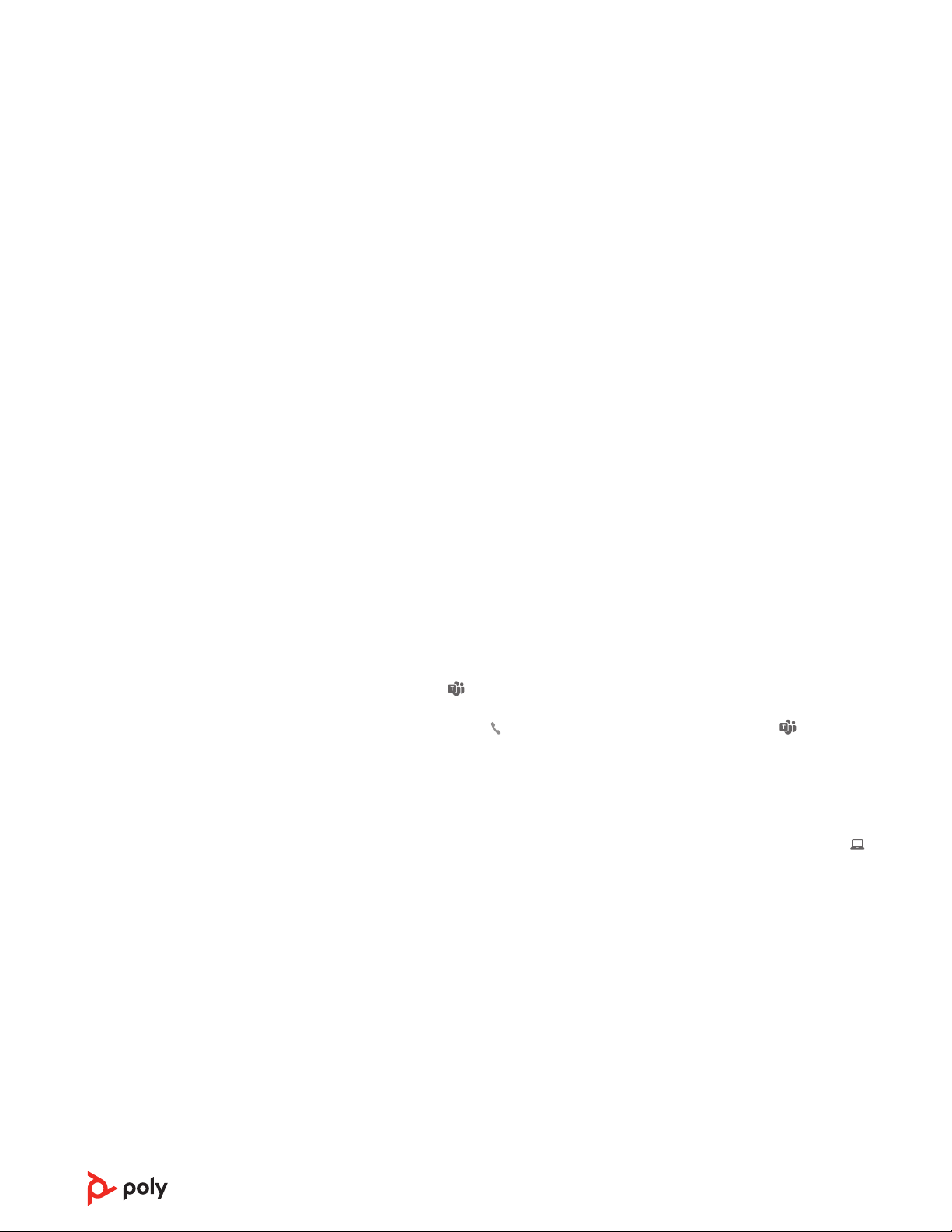
Neem handmatig deel aan een vergadering met de Savi 8200-headset
1 Druk tijdens een gesprek op de afstemknop op het basisstation van de primaire gebruiker.
Het afstemlampje op het basisstation knippert.
2 Houd de knop Volume omhoog van de gast-headset ingedrukt totdat het headsetlampje
gaat branden.
3 De primaire gebruiker hoort een drievoudige toon die een conferentieverzoek aangeeft.
Als u het verzoek wilt accepteren, drukt u binnen 10 seconden op de Oproepknop van de
primaire gebruiker.
4 Als dit proces mislukt of als er een time-out optreedt, bijvoorbeeld omdat de Oproepknop
niet binnen tien seconden wordt ingedrukt, dan wordt de afstemming van de gast
beëindigd. De gast hoort dan een fouttoon.
OPMERKING Tijdens telefonische vergaderingen behoudt iedere headset zijn afzonderlijke
mutefunctie. Het basisstation geeft alleen aan of de primaire gebruiker de mutefunctie heeft
ingeschakeld of niet.
Een telefonische vergadering verlaten
1 Gast-headsets kunnen als gasten bij meerdere gesprekken blijven. Als u een gast-headset
wilt verwijderen, drukt u op de Oproepknop van de gast-headset of plaatst u de headset
van de primaire gebruiker in de oplader/houder. De primaire gebruiker hoort een enkele
toon in de headset wanneer elke gast het gesprek verlaat.
OPMERKING De primaire gebruiker hoort mogelijk extra geluidssignalen in de headset en ziet
dat het afstemlampje op het basisstation knippert als gast-headsets deelnemen aan het gesprek.
Dit geeft aan dat de gast-headset over een andere firmwareversie beschikt dan de primaire
headset, maar dat deze wel kan worden gebruikt voor vergaderingen.
Communiceren met
Microsoft Teams
Meldingen van
Microsoft Teams
weergeven
Media streamen
Druk op de knop Teams
gesprek bent (model en applicatie vereist).
OPMERKING De Oproepknop
Het lampje van de knop Microsoft Teams op uw basisstation knippert wanneer u een
Teams-melding krijgt.
Tik op de knop om meldingen op uw computer weer te geven.
Als u media vanaf uw computer wilt streamen, drukt u eerst op de knop Computeraudio
op het basisstation en speelt u vervolgens de media af.
om met Microsoft Teams te communiceren wanneer u niet in
op uw headset is ook de knop Microsoft Teams .
15
Page 16
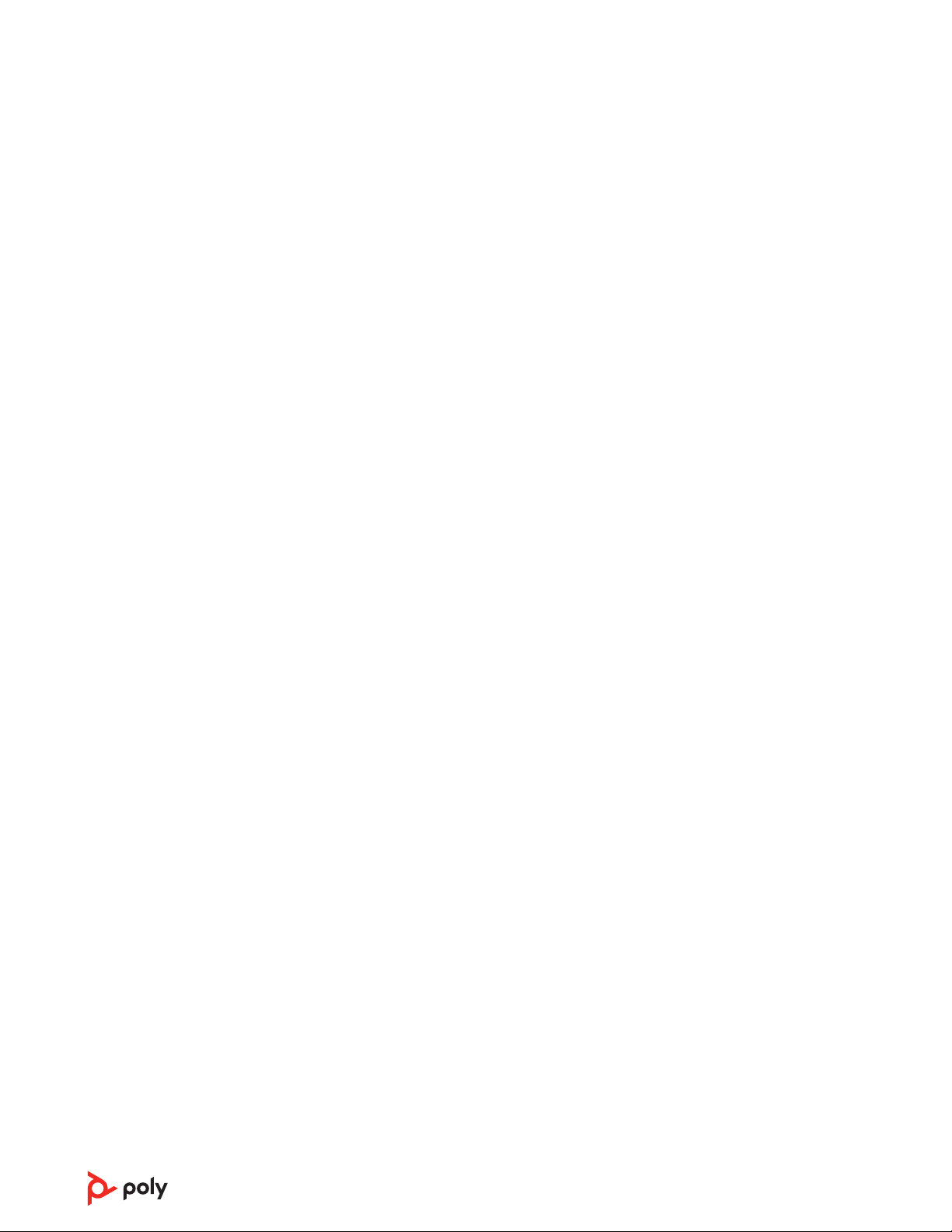
Meer kenmerken
De standaardlijn
wijzingen
Geluidskwaliteit
optimaliseren
Kantoorgeluiden
beperken
In-bedrijflampje
Buiten-
bereikwaarschuwing
Wijzig het standaardkanaal voor uitgaande telefonie/audio.
Voer een van de volgende handelingen uit terwijl het systeem inactief is:
• Houd op het basisstation de gewenste audioknop 4 seconden ingedrukt totdat deze 4 keer
knippert.
• Download en open Poly Lens-app voor desktop op uw computer, ga naar Apparaatnaam >
Instellingen > Algemeen > Standaard telefoonlijn en kies de gewenste audiolijn.
Er zijn 3 audiomodi: breedbandstereo (hybride), breedband (conversatie) en multimedia
(muziek).
Om uw audiokwaliteit te optimaliseren voor uw activiteit, houdt u de muteknop 4
seconden ingedrukt terwijl het systeem niet actief is. De headset schakelt elke 4 seconden
naar de volgende modus. Ook configureerbaar in Plantronics Hub.
U kunt de hoeveelheid geluid van gesprekken in uw directe omgeving beperken dat tijdens
uw headsetgesprekken wordt doorgegeven.
Open Plantronics Hub. Ga naar Instellingen > Algemeen > Beperking nabije gesprekken.
Wijzigingen worden van kracht bij het volgende gesprek. De standaardinstelling is
Standaardmodus, die is geoptimaliseerd voor de meeste omgevingen.
Het headsetlampje knippert groen om anderen te laten weten dat u in gesprek bent. Het
headsetlampje brandt rood wanneer het geluid is gedempt. Beheer instellingen in Poly
Lens-app voor desktop.
Als u een gesprek voert en u begeeft u buiten het bereik, dan hoort u drie lage
geluidssignalen. U hoort één middelhoog geluidssignaal wanneer u zich weer binnen het
bereik bevindt.
Als u buiten het bereik blijft, worden actieve gesprekken onderbroken. Het gesprek
wordt hersteld zodra u het bereik weer binnen loopt. Als u zich langer dan 5 minuten
buiten het bereik bevindt, verbreekt het systeem het gesprek.
Als u geen gesprek voert en u begeeft u buiten het bereik terwijl u op de gespreksknop
drukt, hoort u één enkel geluidssignaal wanneer u de knop indrukt en drie lage
geluidssignalen die aangeven dat er geen verbinding kan worden gemaakt.
16
Page 17
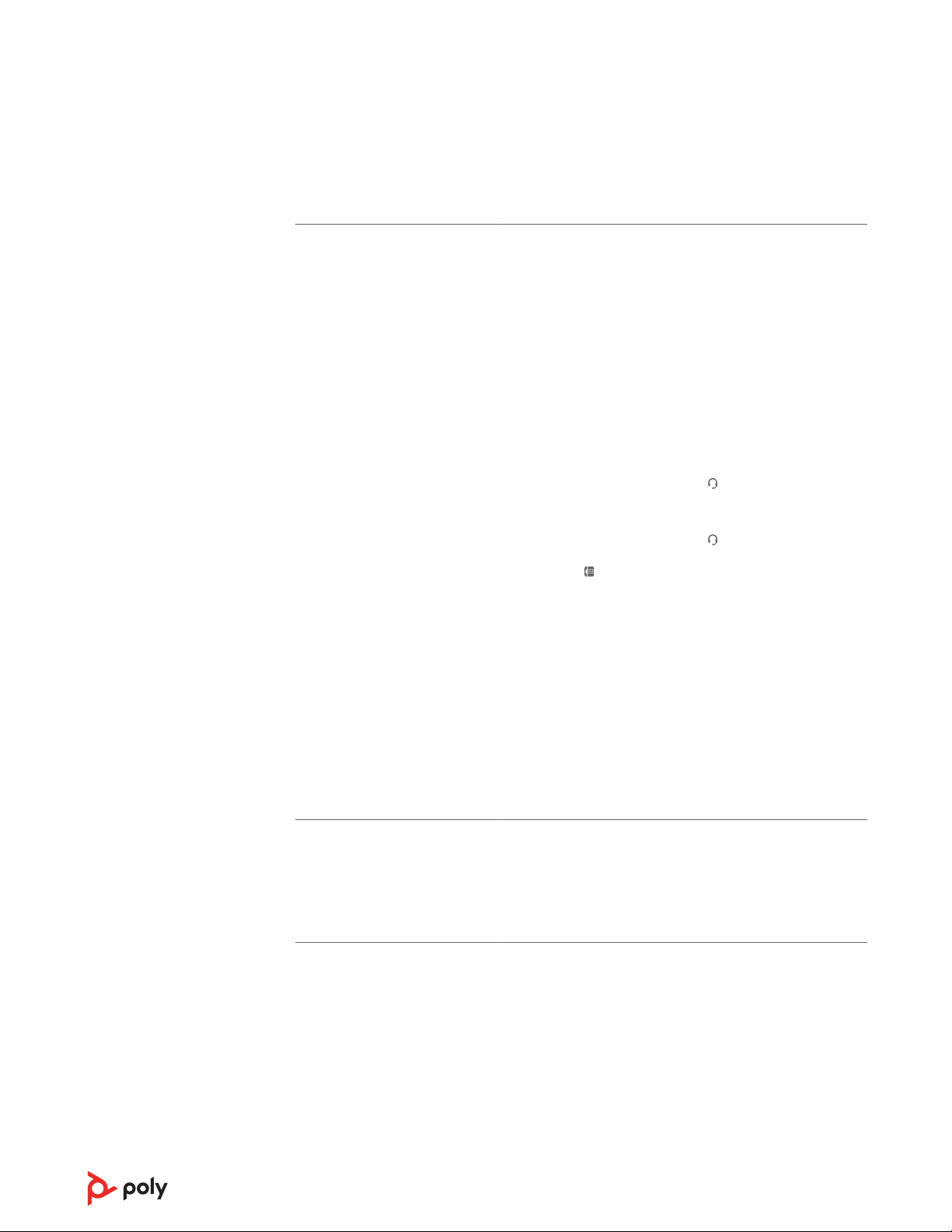
Problemen oplossen
Headset
Ik hoor geen kiestoon via de
headset.
• Zorg ervoor dat de headset is opgeladen.
• Zorg ervoor dat uw headset op het basisstation is afgestemd.
Zie Headset afstemmen op basisstation.
• Verschuif de conguratieschakelaar (A--G) aan de onderkant
van het basisstation totdat u een kiestoon hoort. De
standaardinstelling A is geschikt voor de meeste telefoons.
LET OP Gebruik conguratie D voor Cisco-telefoons. Cisco-
telefoons die zijn aangesloten op een EHS-kabel maken gebruik
van conguratie A.
• Controleer of uw vaste telefoon correct is aangesloten op het
basisstation. Raadpleeg de Informatie over het instellen van
een vaste telefoon.
• Als uw basisstation is aangesloten op de speciale
headsetpoort van uw vaste telefoon , drukt u op de toets
voor headset van de vaste telefoon om een kiestoon te horen.
• Als uw basisstation is aangesloten op de speciale
headsetpoort van uw vaste telefoon
voor headset van de vaste telefoon en op de knop voor de
vaste telefoon op het basisstation om een kiestoon te
horen.
• Als het basisstation is aangesloten op de handsetaansluiting,
verwijdert u de handset handmatig om een kiestoon te horen
(als u geen EHS-kabel of HL10-lifter hebt).
• Zorg ervoor dat uw HL10-lter de handset voldoende
omhoog brengt zodat u de telefoonhoorn kunt bedienen; stel
de lifter indien nodig hoger af.
• Pas het luistervolume van de headset aan. Raadpleeg Het
volume aanpassen.
• Als het volume nog steeds te laag is, pas dan het volume van
de vaste telefoon aan op het basisstation. Raadpleeg Het
volume aanpassen.
, drukt u op de toets
Ik hoor ruis.
Het geluid is vervormd.
• Zorg ervoor dat het basisstation ten minste 30 cm van uw
computer en 15 cm van uw telefoon is verwijderd. Als het
aanpassen van de afstand niet helpt en uw headset buiten het
bereik valt, dient u dichter naar het basisstation toe te gaan.
Raadpleeg Het basisstation plaatsen.
.
• Stel het spraakvolume en/of het luistervolume van de vaste
telefoon lager in op het basisstation. Bij de meeste telefoons
is de juiste instelling stand 2. Raadpleeg Het volume
aanpassen.
• Indien uw telefoon een volumeregeling heeft, verlaagt u het
volume tot de vervorming verdwijnt.
• Als er nog steeds vervorming optreedt, dient u de
volumeregeling op de headset aan te passen om het
spraakvolume van de headset te verlagen. Raadpleeg Het
volume aanpassen.
17
Page 18
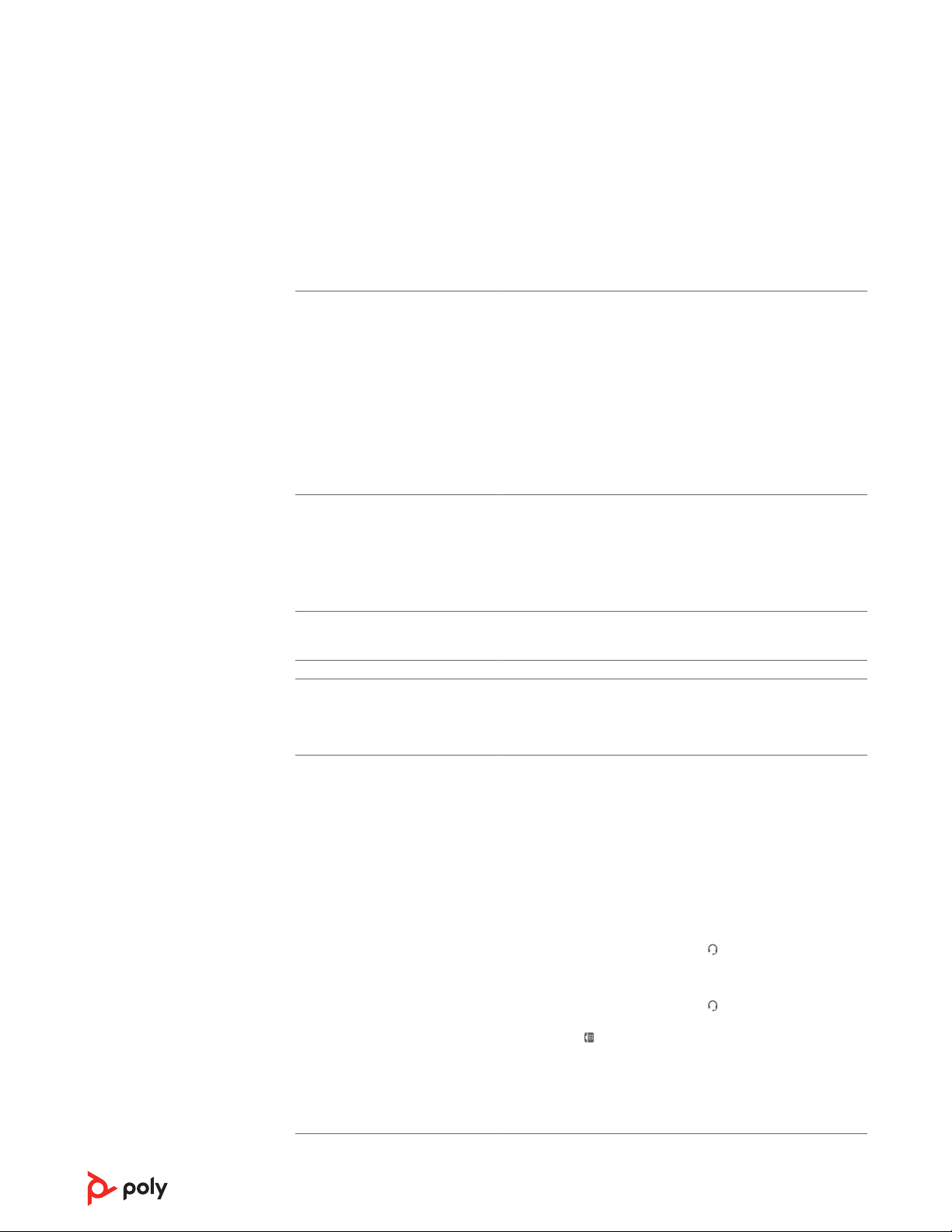
• Zorg ervoor dat het basisstation 30 cm van uw computer en
15 cm van uw telefoon is verwijderd. Raadpleeg Het
basisstation plaatsen.
Vaste telefoon
Ik hoor een echo in de headset.
Mensen met wie ik spreek, horen
een bromtoon op de
achtergrond.
De headset voelt te strak aan
over mijn oren.
De telefoonhoorn-lifter is
geïnstalleerd maar tilt de hoorn
niet op.
• Stel het spraakvolume en/of het luistervolume van de vaste
telefoon lager in op het basisstation. Bij de meeste telefoons
is de juiste instelling stand 2. Raadpleeg Het volume
aanpassen.
• Als het geluidsniveau in deze stand te laag is, verhoogt u het
volume op de headset. Raadpleeg Het volume aanpassen.
• Als het spraakvolume in deze positie te zwak is voor uw
gesprekspartner, kunt u de positie van de headset aanpassen
om te zorgen dat de microfoon zo dicht mogelijk bij uw mond
is.
• Plaats het basisstation verder van uw telefoon af. Raadpleeg
Het basisstation plaatsen.
• Als de voeding van het basisstation op een stekkerdoos is
aangesloten, steekt u de stekker rechtstreeks in het
stopcontact.
• Buig de hoofdbeugel voorzichtig breder
• Controleer of het netsnoer van de telefoonhoorn-lifter stevig
is aangesloten op de desbetreffende aansluiting op het
basisstation.
Ik hoor geen kiestoon van mijn
vaste telefoon via de headset.
• Verschuif de conguratieschakelaar (A--F) aan de onderkant
van het basisstation totdat u een kiestoon hoort. De
standaardinstelling A is geschikt voor de meeste telefoons.
LET OP Gebruik conguratie D voor Cisco-telefoons. Cisco-
telefoons die zijn aangesloten op een EHS-kabel maken gebruik
van conguratie A.
• Controleer of uw vaste telefoon correct is aangesloten op het
basisstation. Raadpleeg de Informatie over het instellen van
een vaste telefoon.
• Als uw basisstation is aangesloten op de speciale
headsetpoort van uw vaste telefoon , drukt u op de toets
voor headset van de vaste telefoon om een kiestoon te horen.
• Als uw basisstation is aangesloten op de speciale
headsetpoort van uw vaste telefoon
voor headset van de vaste telefoon en op de knop voor de
vaste telefoon op het basisstation om een kiestoon te
horen.
• Als het basisstation is aangesloten op de handsetaansluiting,
verwijdert u de handset handmatig om een kiestoon te horen
(als u geen EHS-kabel of HL10-lifter hebt).
, drukt u op de toets
18
Page 19

Softphone
Er gebeurt niets als ik een
nummer kies in mijn
softphoneapplicatie.
Zorg ervoor dat de headset is ingeschakeld.
Druk op de oproepknop op de headset .
Zorg ervoor dat de headset is opgeladen.
Stel het luistervolume nauwkeurig in.
Controleer of de headset het standaardgeluidsapparaat is
door naar het Geluidsconguratiescherm (Windows) of de
Systeemvoorkeuren voor geluid (Mac) te gaan.
Zorg ervoor dat de headset is gekoppeld met de usb-adapter.
Zie Usb-adapter opnieuw afstemmen.
Zorg ervoor dat de Poly Lens-app-software is geïnstalleerd.
Ga om te downloaden naar poly.com/software.
Controleer of u een compatibele softphoneapplicatie
gebruikt. Ga naar poly.com/software voor een lijst met
compatibele softphones.
Als de Plantronics-software niet is geïnstalleerd en u niet
beschikt over een compatibele softphone, drukt u eerst op de
oproepknop op de headset en gebruikt u de softphoneinterface om oproepen te plaatsen/beantwoorden/
beëindigen.
Start uw computer opnieuw op.
Hoe kan ik met Microsoft Teams
communiceren op mijn voor
Teams gecerticeerde
headsetsysteem?
Werkt mijn voor Microsoft
Teams gecerticeerde
headsetsysteem samen met
andere softphones?
Het spraak- en/of luistervolume
is te laag/hoog.
Het geluid klinkt vervormd of ik
hoor een echo in de headset.
• Tik op de Oproepknop van uw headset om te
communiceren.
• Tik op de knop Teams van uw basisstation om te
communiceren met Microsoft Teams of om meldingen weer
te geven.
OPMERKING Teams-model en app vereist.
Ja, hoewel uw headset is geoptimaliseerd voor Microsoft
Teams, kan deze worden gecongureerd voor gebruik met
andere ondersteunde softphones. Stel uw doeltelefoon in via
Poly Lens-app voor desktop > Softphones > Softwareinstellingen > Doelsoftphone
Als u een andere softphone congureert, zal de oproepknop:
• niet werken met Teams
• niet naar Teams-meldingen gaan
• Cortana niet starten
Pas het luistervolume van de vaste telefoon aan.
Pas het luister- en spraakvolume aan via de volumeregeling/
systeemvoorkeuren van uw computer.
Pas het luister- en spraakvolume aan via de
softphoneapplicatie.
Verlaag het spraak- en/of luistervolume op de pc met behulp
van uw softphoneapplicatie.
Richt de microfoon naar uw kin.
Als de vervorming nog steeds aanwezig is, verlaagt u het
luistervolume op de headset.
19
Page 20
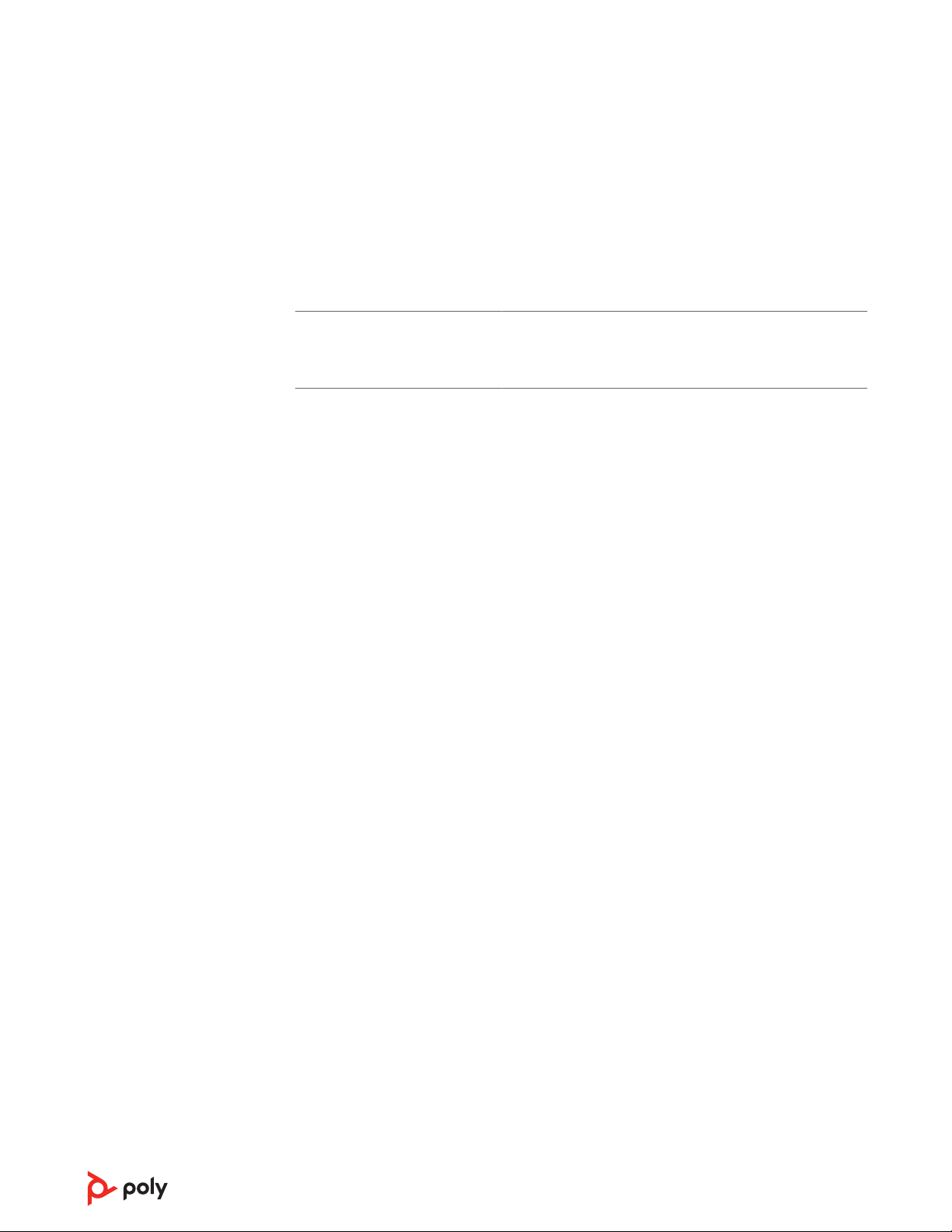
Ik hoor geen geluid meer via de
computerluidsprekers.
Wijzig het standaardgeluidsapparaat door naar het
Conguratiescherm voor geluid (Windows) of via
Voorkeuren voor het geluidssysteem (Mac) te gaan en uw pcluidsprekers of interne luidsprekers te selecteren.
Geen audioverbinding met de pc.
Koppel de usb-adapter los en sluit deze vervolgens weer aan.
Sluit uw pc- of softphone-toepassing af en start deze
vervolgens opnieuw op.
20
Page 21
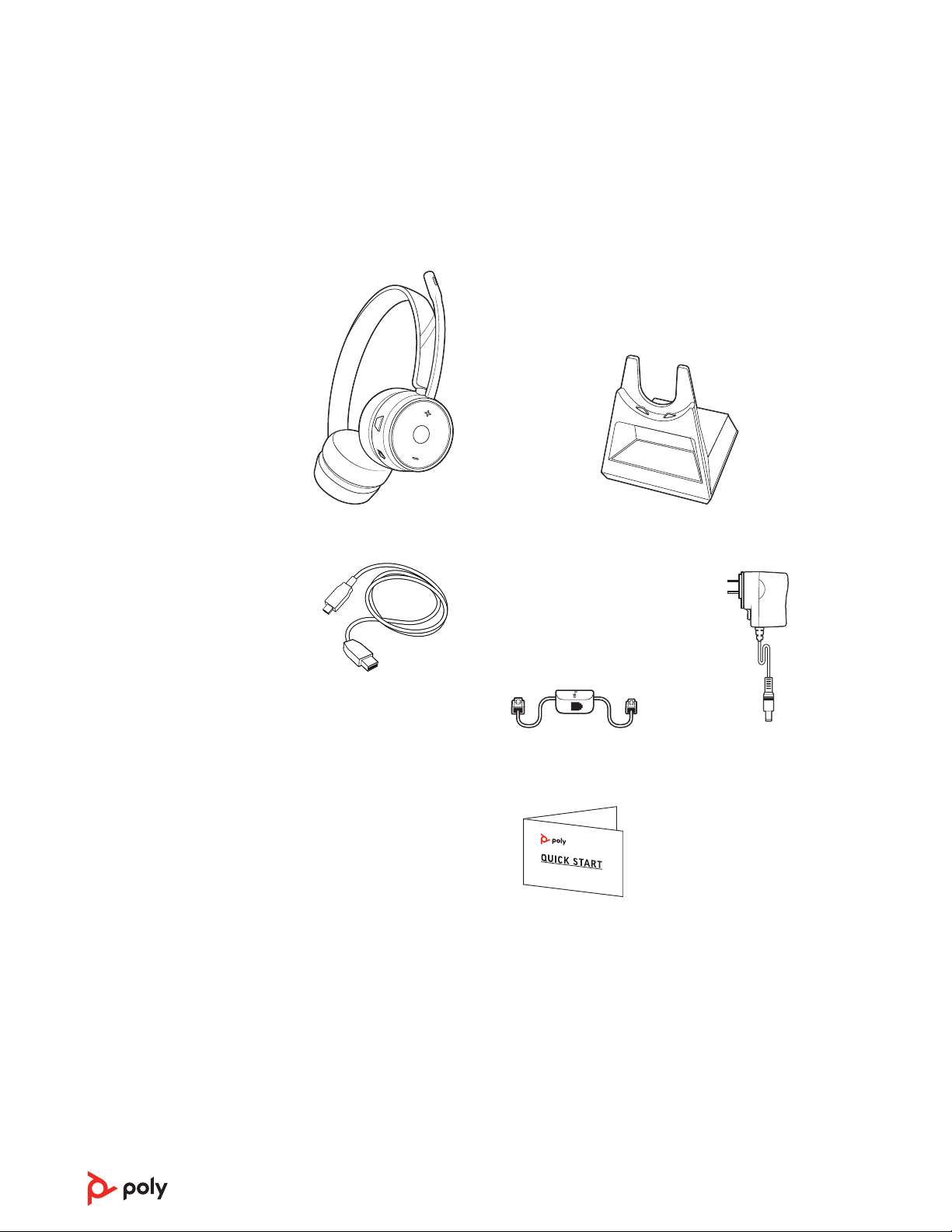
Inhoud van de doos
Inhoud kan per product verschillen.
Headset
USB-kabels (3
meegeleverd): Micro-USB
naar USB-A, micro-USB
naar USB-C, USB-C naar
USB-A
Basisstation
Interfacekabel van de
telefoon
Beknopte handleiding
Voeding en
stekkeradapters
21
Page 22

Ondersteuning
HULP NODIG?
poly.com/support
HP Inc.
1501 Page Mill Road
Palo Alto 94304, U.S.A.
650-857-1501
HP Deutschland GmbH
HP HQ-TRE
71025 Boeblingen, Germany
HP Inc UK Ltd
Regulatory Enquiries, Earley West
300 Thames Valley Park Drive
Reading, RG6 1PT
United Kingdom
©
2023 Poly. DECT is een handelsmerk van ETSI. Alle handelsmerken zijn het eigendom
van hun respectieve eigenaren. HP Inc.
Model-ID: S7310 CD/S7310-M CD USB-A/USB-C (kan worden gevolgd door /A, /J of /S),
S7320 CD/S7320-M CD USB-A/USB-C (kan worden gevolgd door /A, /J of /S).
Systeemzin: De Savi 7310/7320 Ofce beschikt over een CB7321 CD/-M CDbasisstation (kan worden gevolgd door /A, /J of /S) en een S7310T/S7220T-headset (kan
worden gevolgd door /A, /J of /S).
218230-19 06.23
22
